Khi một ai đó cứ làm phiền bạn hoặc bạn không muốn thấy tin nhắn người đó nữa, bạn có thể lựa chọn cách chặn tin nhắn. Đây là cách đơn giản, dễ dàng, nhanh chóng mà đa số thường sử dụng. Trong bài viết hôm nay, compamarketing sẽ giới thiệu Cách Block Messenger trên điện thoại, máy tính nhanh chóng [2022]. Cùng theo dõi để tham khảo nhé!
1. Cách chặn, bỏ chặn tin nhắn trên Messenger bằng điện thoại
1.1. Cách block Messenger trên điện thoại Android
Bước 1: Bạn mở Messenger trên điện thoại > Chọn tin nhắn hoặc tìm người nào bạn muốn chặn.
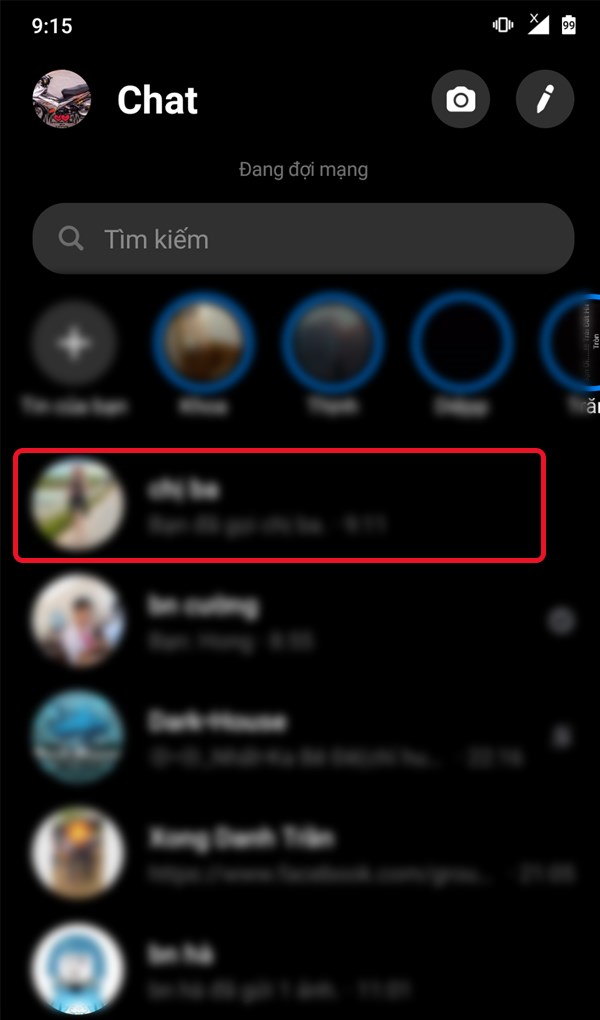
Bước 2: Chọn biểu tượng chữ i trên góc phải màn hình.
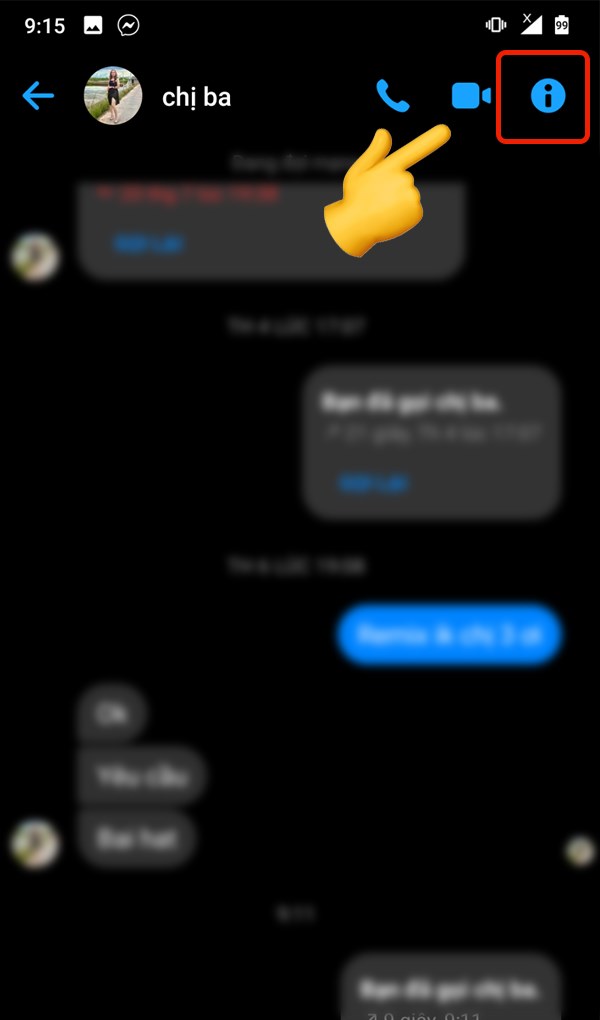
Bước 3: Bạn kéo xuống và chọn mục chặn.
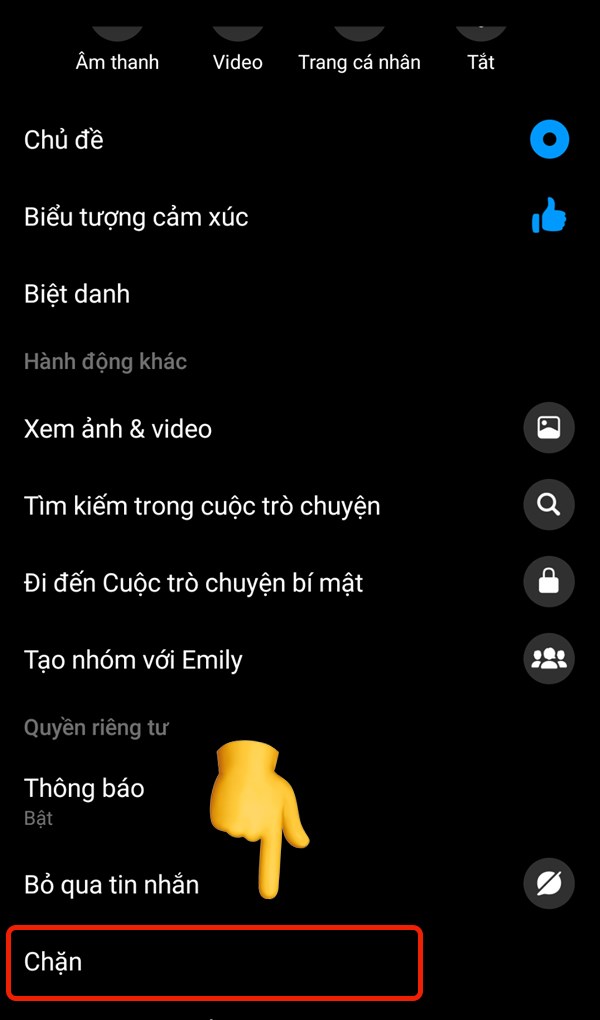
Bước 4: Chọn chặn trên Messenger. Nếu bạn muốn chặn Facebook thì chọn chặn trên Facebook.
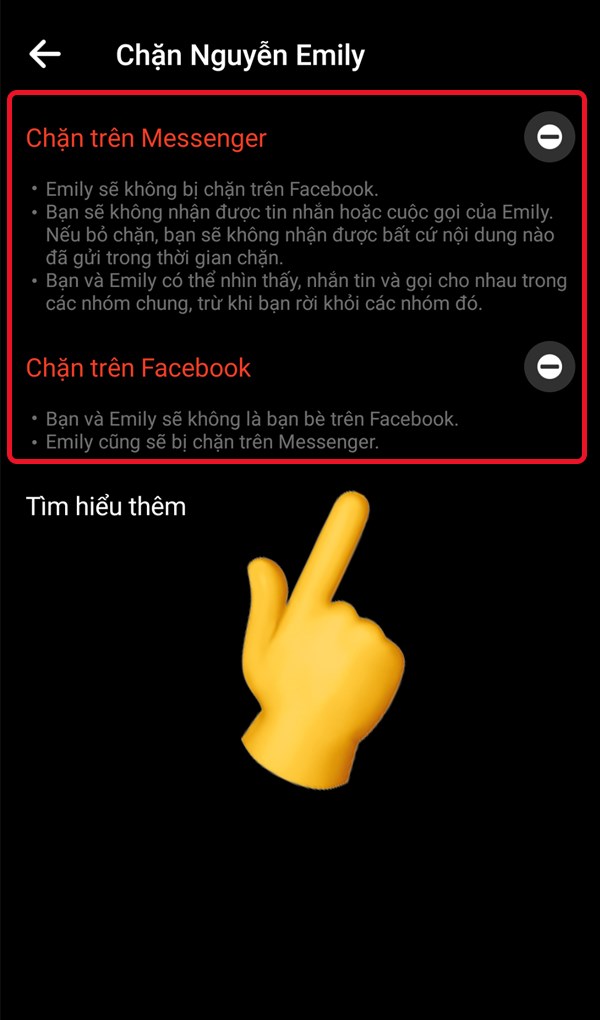
Bước 5: Xác nhận chọn chặn là bạn đã chặn thành công.
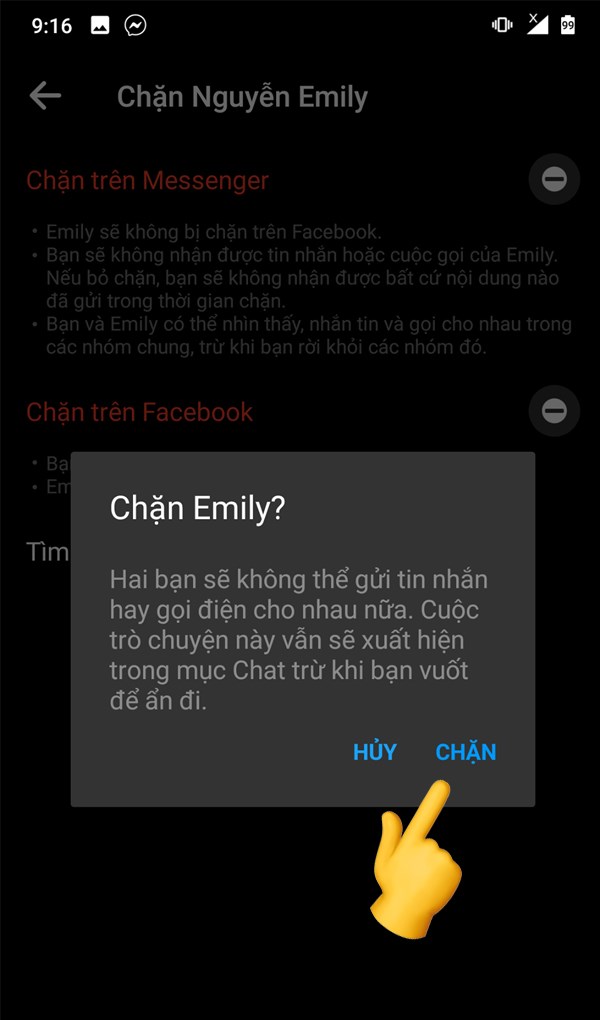
1.2. Cách bỏ chặn Messenger trên điện thoại Android
Cách 1
Bạn bấm vào cuộc trò chuyện với người bị chặn> Chọn Bỏ chặn.
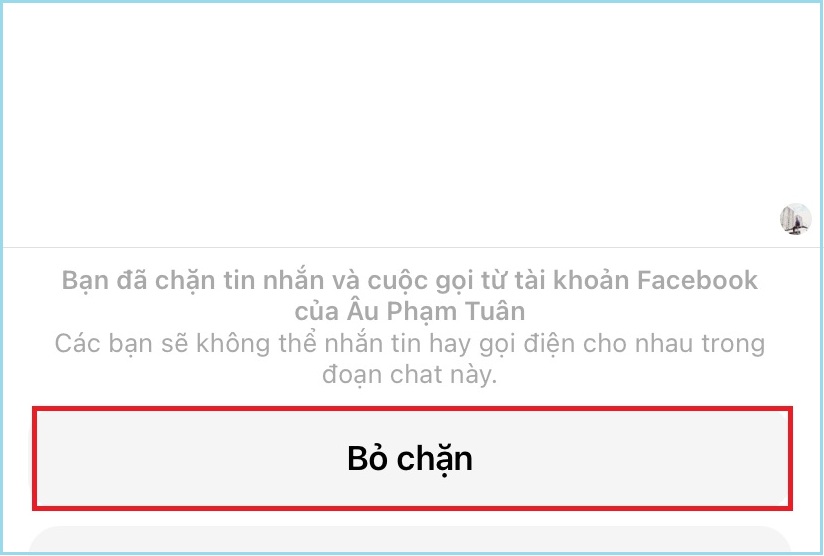
Cách 2
Bước 1: Bạn vào Mesenger > Chọn ảnh đại diện.
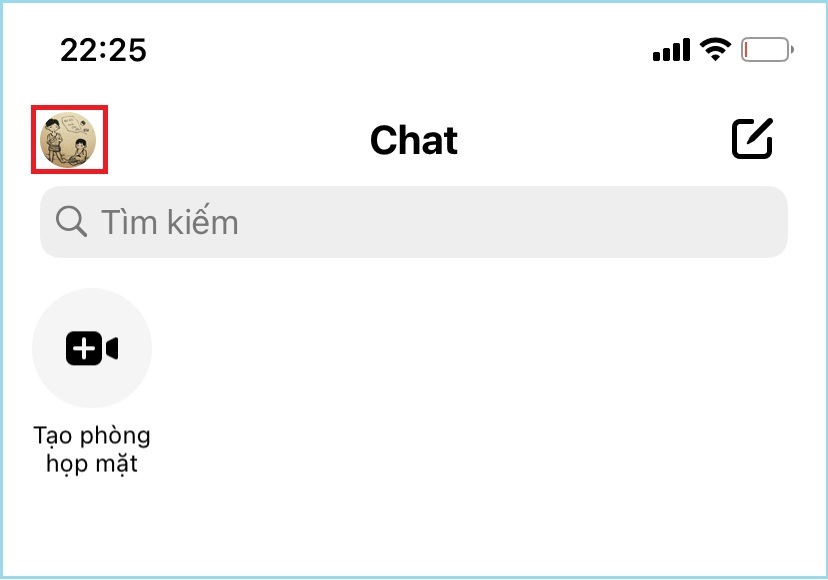
Bước 2: Nhấn Quyền riêng tư > Tài khoản đã chặn.
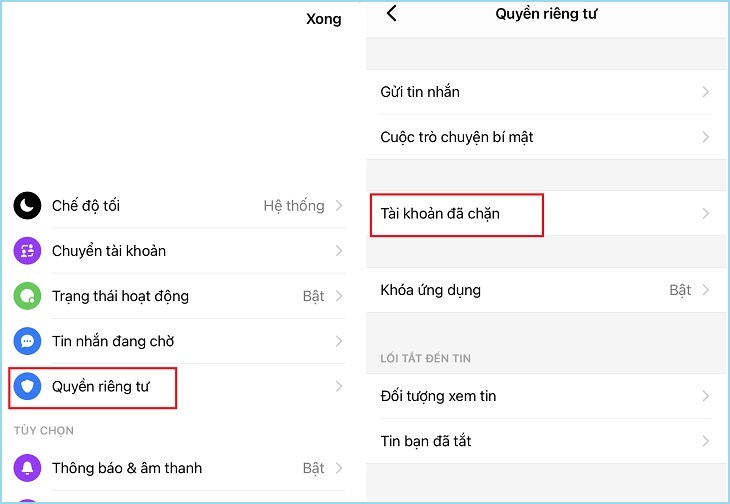
Bước 3: Nhấn Bỏ chặn tin nhắn và cuộc gọi.
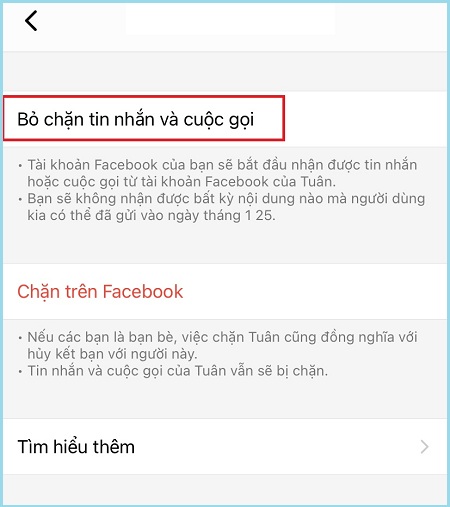
Bước 4: Chọn bỏ chặn.
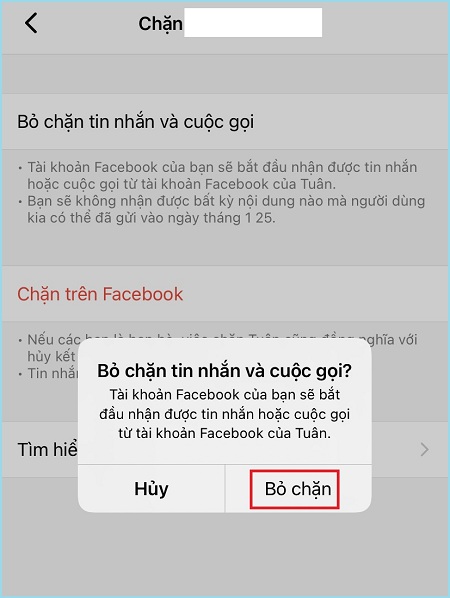
1.3. Cách block Messenger dành cho điện thoại iPhone
Bước 1: Bạn mở Messenger trên điện thoại iPhone> Chọn tin nhắn hoặc tìm người muốn chặn.
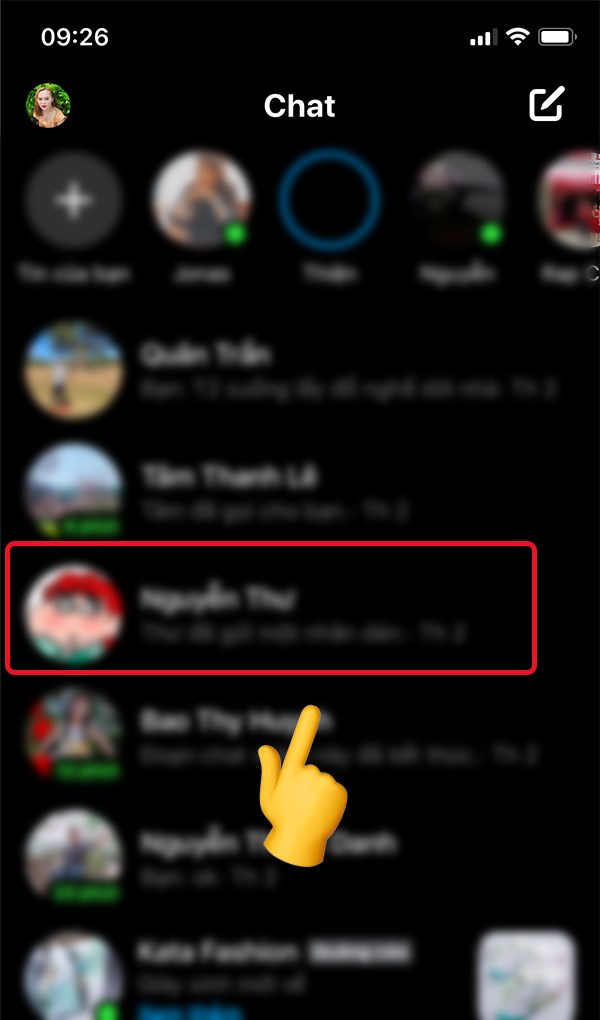
Bước 2: Tại giao diện Messenger, bạn kéo sang trái vị trí tên người muốn chặn> Bạn chọn dấu 3 gạch ngang.
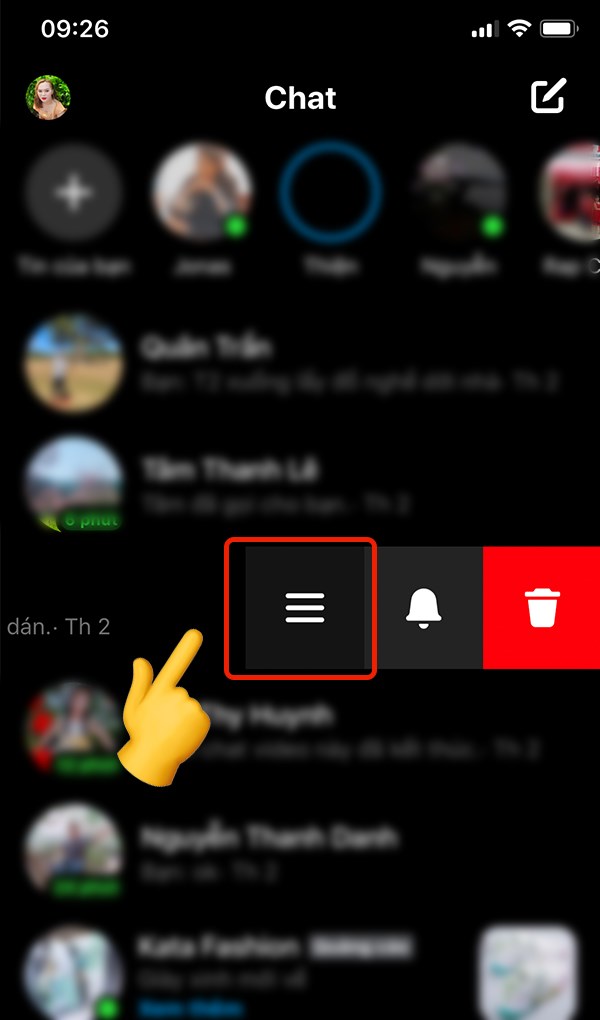
Bước 3: Chọn mục chặn.
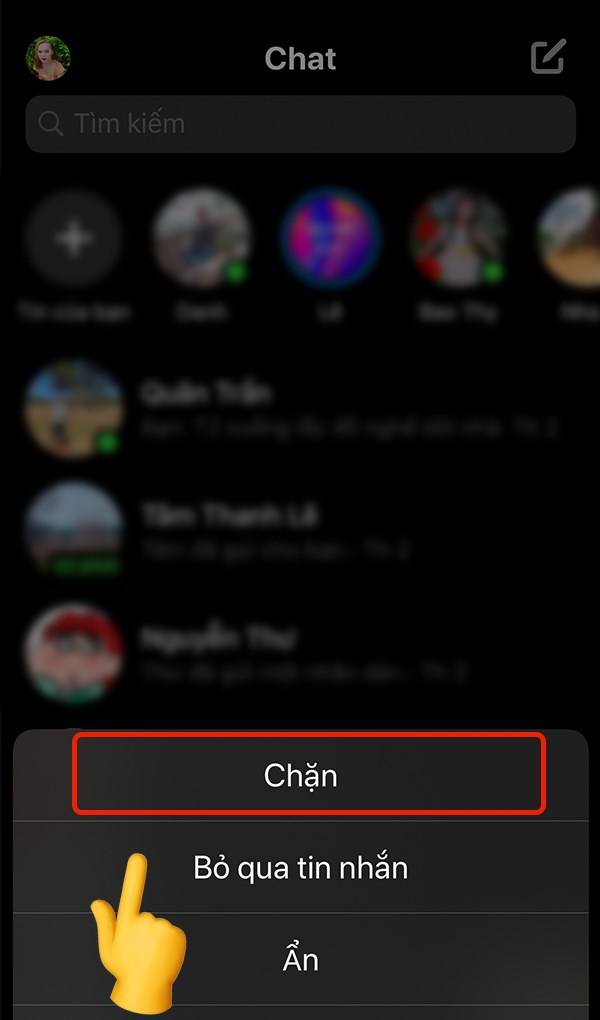
Bước 4: Chọn chặn trên Messenger. Nếu bạn muốn chặn luôn trên Facebook hãy chọn chặn trên Facebook.
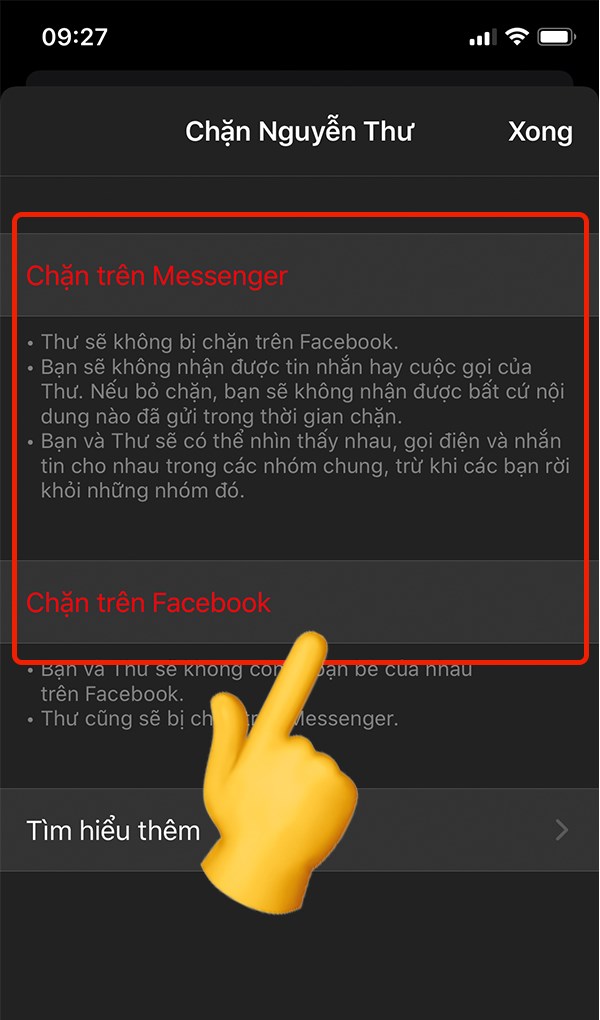
Bước 5: Xác nhận chặn.
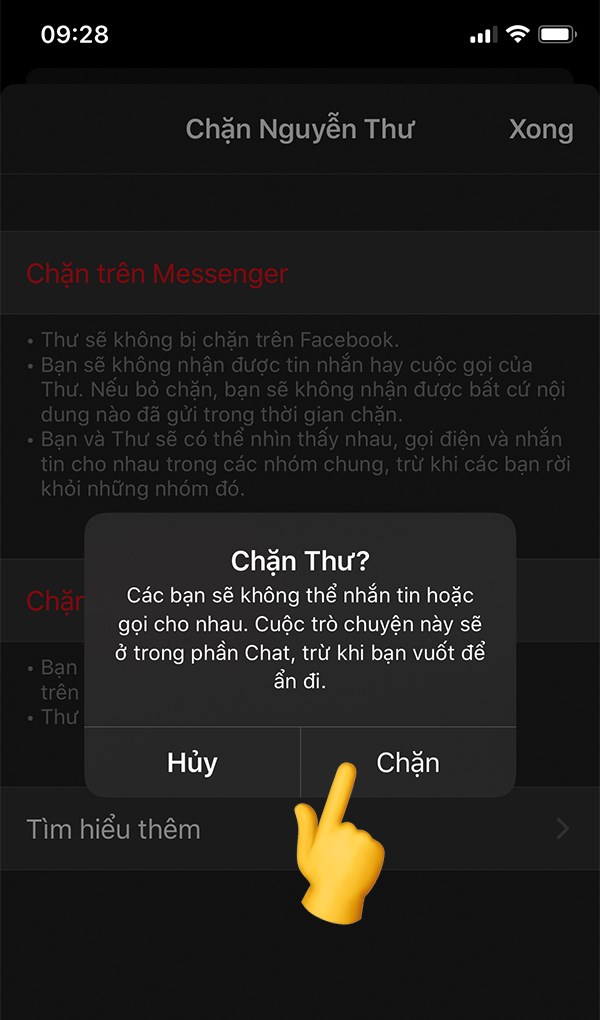
Nếu bạn muốn bỏ chặn, bạn có thể làm theo các bước tương tự và chọn bỏ chặn, sau đó xác nhận.
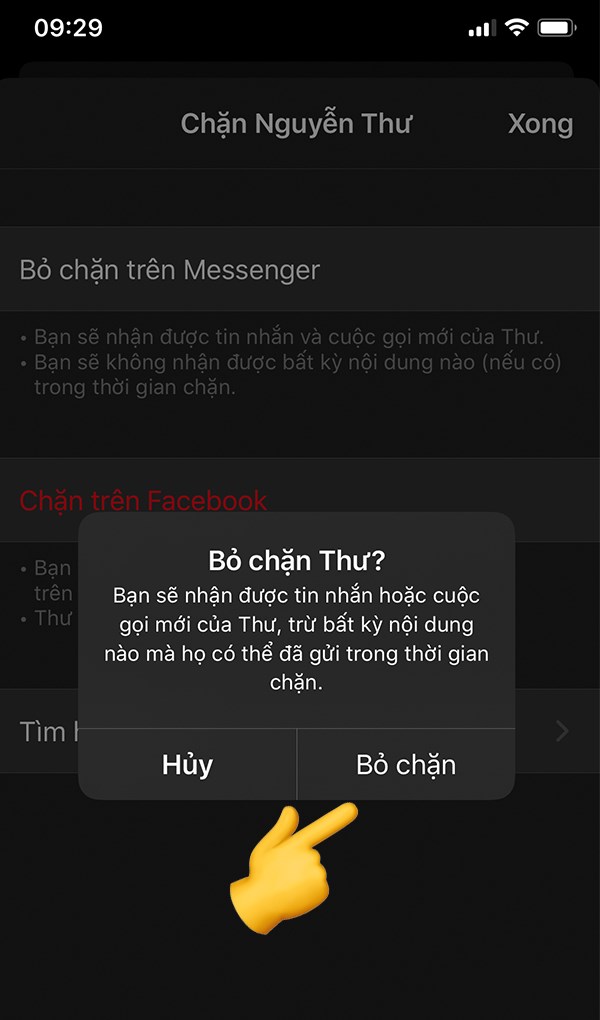
2. Cách chặn và bỏ chặn tin nhắn trên máy tính
2.1. Cách block messenger trên máy tính
Bạn truy cập vào giao diện Messenger trên máy tính rồi tìm tài khoản muốn chặn tin nhắn. Sau đó, tiếp tục chọn Quyền riêng tư & Hỗ trợ rồi chọn Chặn.
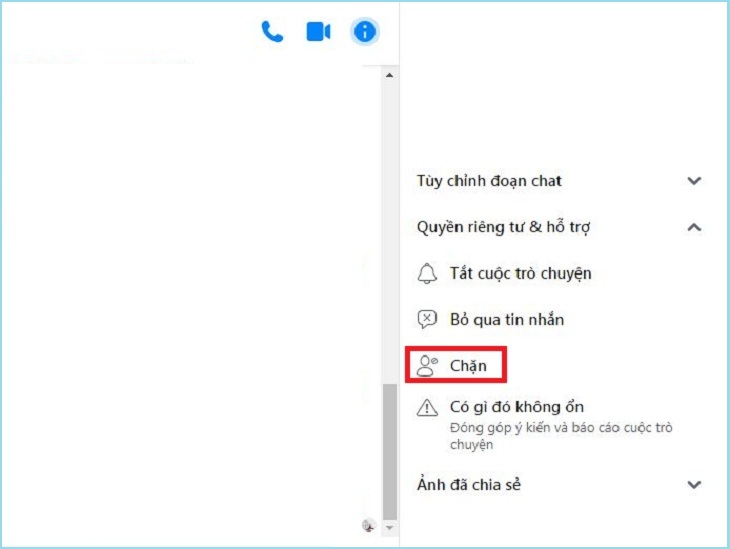
Lúc này, một thông báo được hiển thị, hãy nhấn vào bên cạnh Chặn tin nhắn và cuộc gọi.
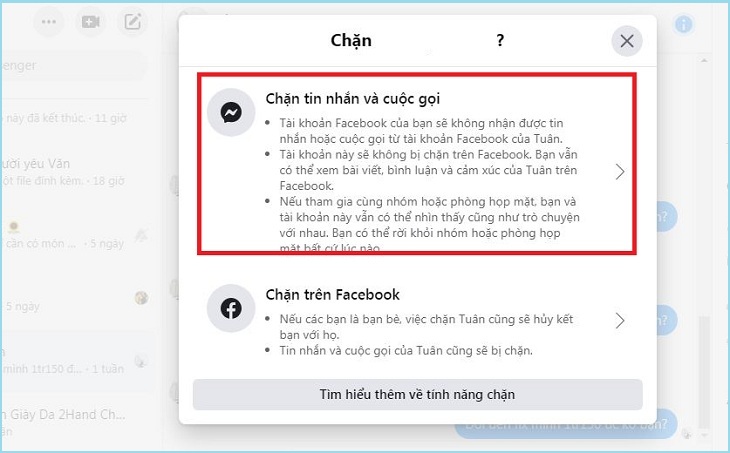
Bạn tiếp tục chọn Chặn để xác nhận yêu cầu của mình.
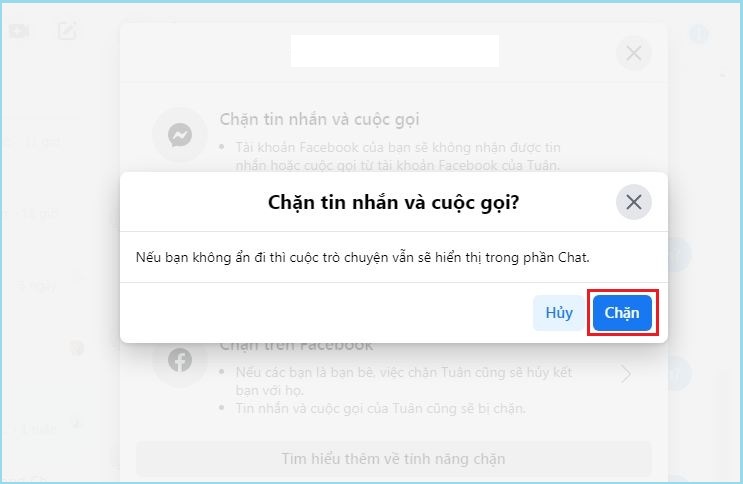
2.2. Cách bỏ chặn tin nhắn trên máy tính
Bạn truy cập vào giao diện Messenger trên máy tính rồi tìm tài khoản muốn bỏ chặn tin nhắn.
Sau đó chọn Quyền riêng tư & Hỗ trợ và tiếp tục chọn Bỏ chặn.
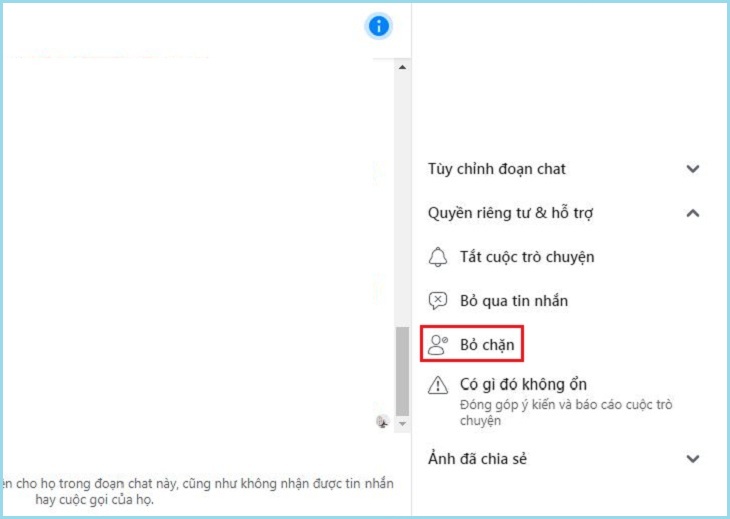
Bạn cần xác nhận lại Bỏ chặn tin nhắn và cuộc gọi để hoàn thành yêu cầu này.
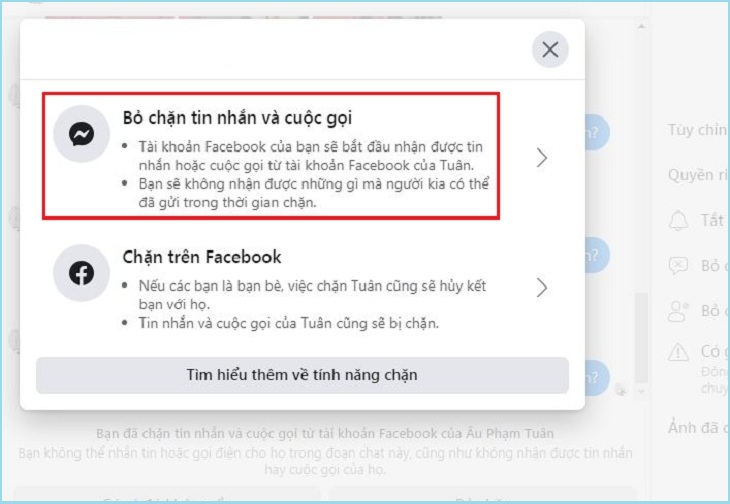
3. Cách bỏ chặn khi đã xóa tin nhắn trên Messenger bằng máy tính
Bước 1: Mở Facebook trên máy tính, bấm vào biểu tượng tam giác ở góc trên bên phải> Chọn Cài đặt & Quyền riêng tư.

Bước 2: Chọn Cài đặt.
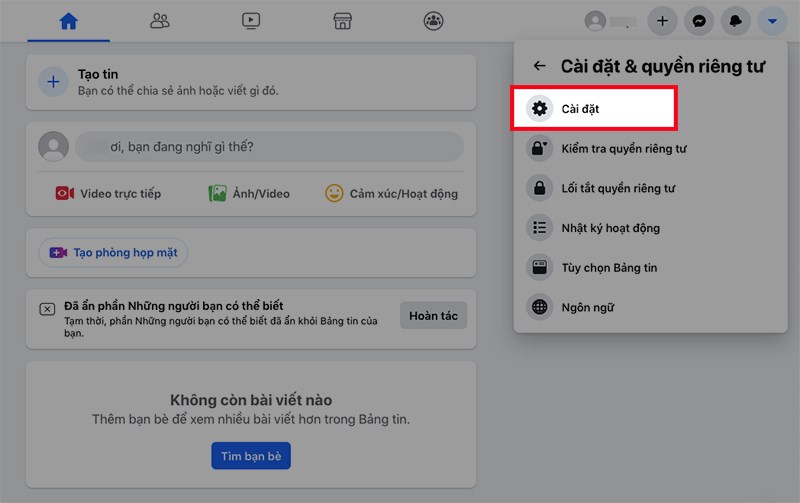
Bước 3: Chọn mục Chặn ở góc bên trái.
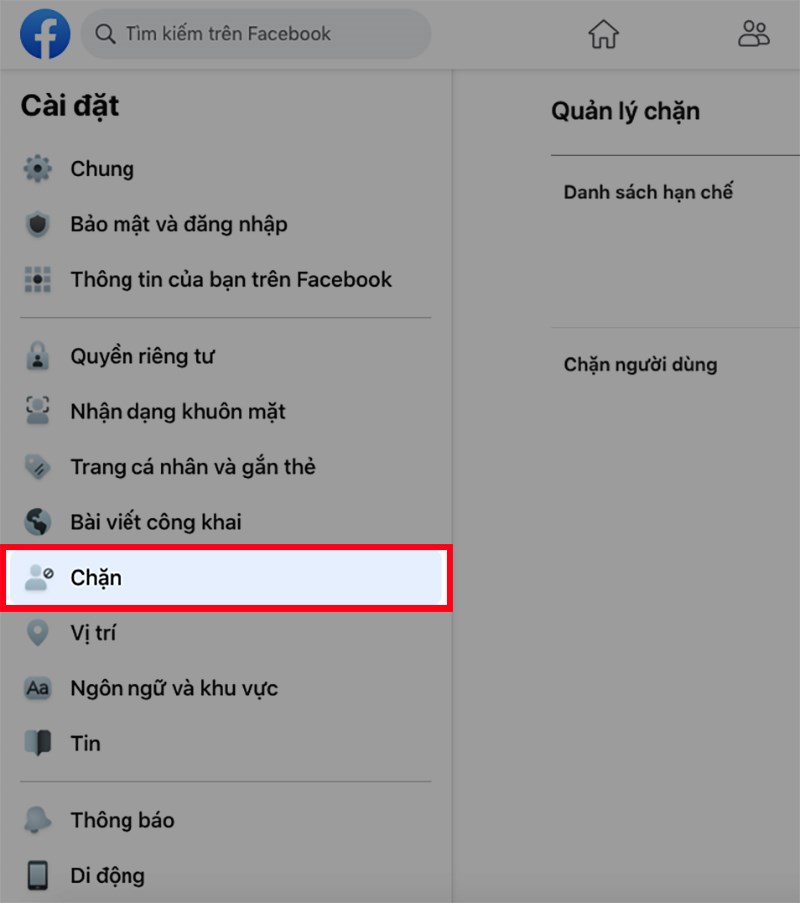
Bước 4: Tại đây sẽ hiển thị danh sách những người bạn đã chặn. Chỉ cần chạm vào từ bỏ chặn màu xanh lam ở bên phải tên của người bạn muốn bỏ chặn.
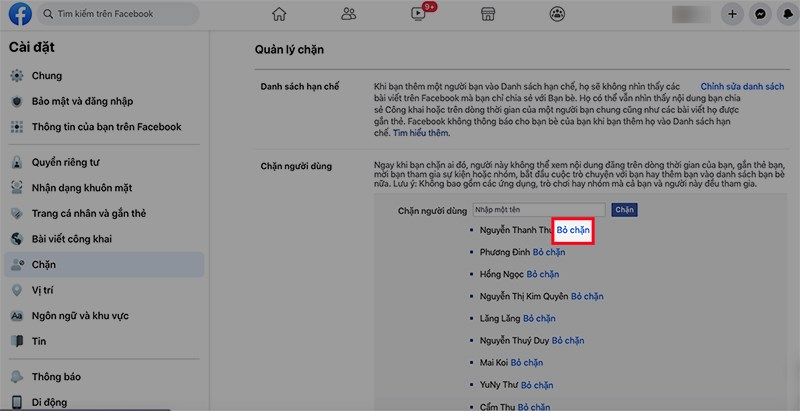
4. Điều gì sẽ xảy ra khi bạn chặn ai đó trên Messenger?
Nếu không thể hủy kết bạn với ai đó, bạn có thể chặn tin nhắn của họ trên Messenger.
Để thực hiện, bạn hãy mở ứng dụng Messenger trên điện thoại, nhấn vào biểu tượng chữ “i” ở góc trên bên phải và chọn Block (chặn) – Block Messages and Calls (chặn tin nhắn và cuộc gọi). Trong trường hợp muốn bỏ chặn, người dùng chỉ cần làm ngược lại.
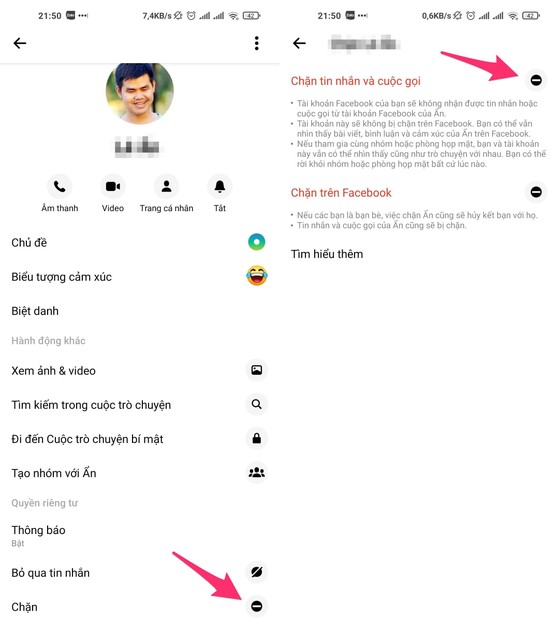
Khi bạn chặn ai đó trên Messenger, họ sẽ không thể nhắn tin cho bạn và ngược lại. Trong cửa sổ trò chuyện, người dùng sẽ thấy thông báo Bạn không thể trả lời cuộc trò chuyện này (bạn không thể trả lời cuộc trò chuyện này) hoặc Người này không khả dụng (người này không khả dụng) tùy theo thiết bị. thiết bị đang sử dụng (máy tính, điện thoại).
Ngoài việc không thể nhắn tin, bạn và người ấy cũng không thể gọi điện cho nhau qua Messenger. Biểu tượng cuộc gọi âm thanh và cuộc gọi video ở góc trên bên phải sẽ biến mất khỏi cửa sổ trò chuyện của hai bên.
Tuy nhiên, các tin nhắn trước đó sẽ vẫn tồn tại cho đến khi bạn xóa toàn bộ cuộc trò chuyện theo cách thủ công.
Nếu bạn và người ấy ở trong cùng một nhóm trò chuyện, cả hai bạn vẫn có thể xem tin nhắn của nhau. Tuy nhiên, Facebook sẽ hiển thị thông báo khi bạn tham gia nhóm với một người mà bạn đã chặn trên Messenger.
5. Sự khác biệt giữa việc chặn ai đó trên Messenger và Facebook
Khi chặn ai đó trên Messenger, bạn sẽ có nhiều sự lựa chọn hơn, chẳng hạn như chặn tin nhắn và cuộc gọi hoặc chặn trên Facebook. Ngược lại, nếu thực hiện việc chặn thông qua Facebook, người dùng sẽ chỉ có một sự lựa chọn.
6. Làm thế nào để biết ai đó đã chặn bạn trên Messenger?
Để đảm bảo quyền riêng tư, Facebook sẽ không thông báo cho bạn khi ai đó chặn bạn trên Messenger và ngược lại. Khi mở bất kỳ cửa sổ trò chuyện nào, nếu bạn thấy thông báo Bạn không thể trả lời cuộc trò chuyện này (bạn không thể trả lời cuộc trò chuyện này) hoặc Người này không có mặt (người này không có mặt), điều đó có nghĩa là bạn đã bị chặn .
Tuy nhiên, điều này chỉ đúng một nửa, vì nếu người đó hủy kích hoạt tài khoản Facebook, bạn cũng sẽ nhận được thông báo tương tự.
Một cách khác để biết bạn có bị chặn hay không là hỏi một người bạn chung. Nếu họ có thể nhắn tin cho người đó nhưng bạn không thể thì bạn đã bị chặn trên Messenger.
Trên đây là Cách Block Messenger trên điện thoại, máy tính nhanh chóng [2022]. Hy vọng compamarketing đã mang đến bạn những thông tin hữu ích. Nếu có bất kì thắc mắc gì, hãy để lại comment bên dưới cho compamarketing nhé! Chúc các bạn thành công và đừng quên theo dõi các bài viết chia sẻ về những kiến thức bổ ích của compamarketing.

Tôi là Nguyễn Văn Sỹ có 15 năm kinh nghiệm trong lĩnh vực thiết kế, thi công đồ nội thất; với niềm đam mê và yêu nghề tôi đã tạo ra những thiết kếtuyệt vời trong phòng khách, phòng bếp, phòng ngủ, sân vườn… Ngoài ra với khả năng nghiên cứu, tìm tòi học hỏi các kiến thức đời sống xã hội và sự kiện, tôi đã đưa ra những kiến thức bổ ích tại website nhaxinhplaza.vn. Hy vọng những kiến thức mà tôi chia sẻ này sẽ giúp ích cho bạn!
